PS如何制作透明背景的文字
来源:网络收集 点击: 时间:2024-08-04【导读】:
在ps设计中,经常会用到透明背景文字,想要制作一个透明背景的文字,该怎么做呢?我们分为6个步骤来完成,具体操作如下:品牌型号:联想小新Air14Plus系统版本:Windows10软件版本:Photoshopcs6方法/步骤1/6分步阅读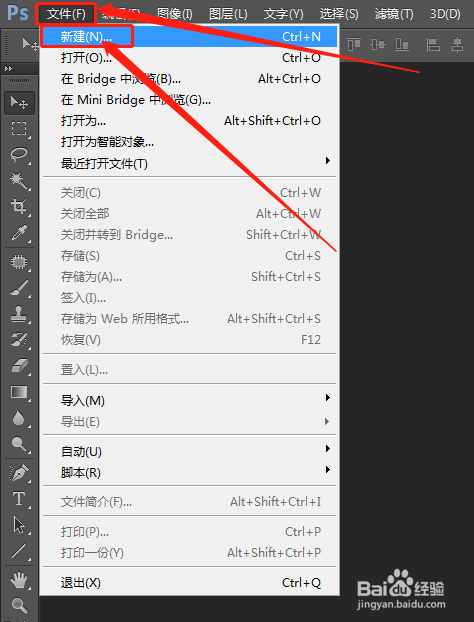 2/6
2/6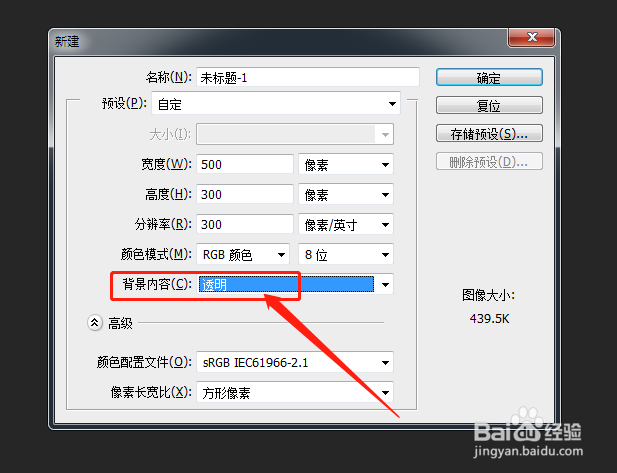 3/6
3/6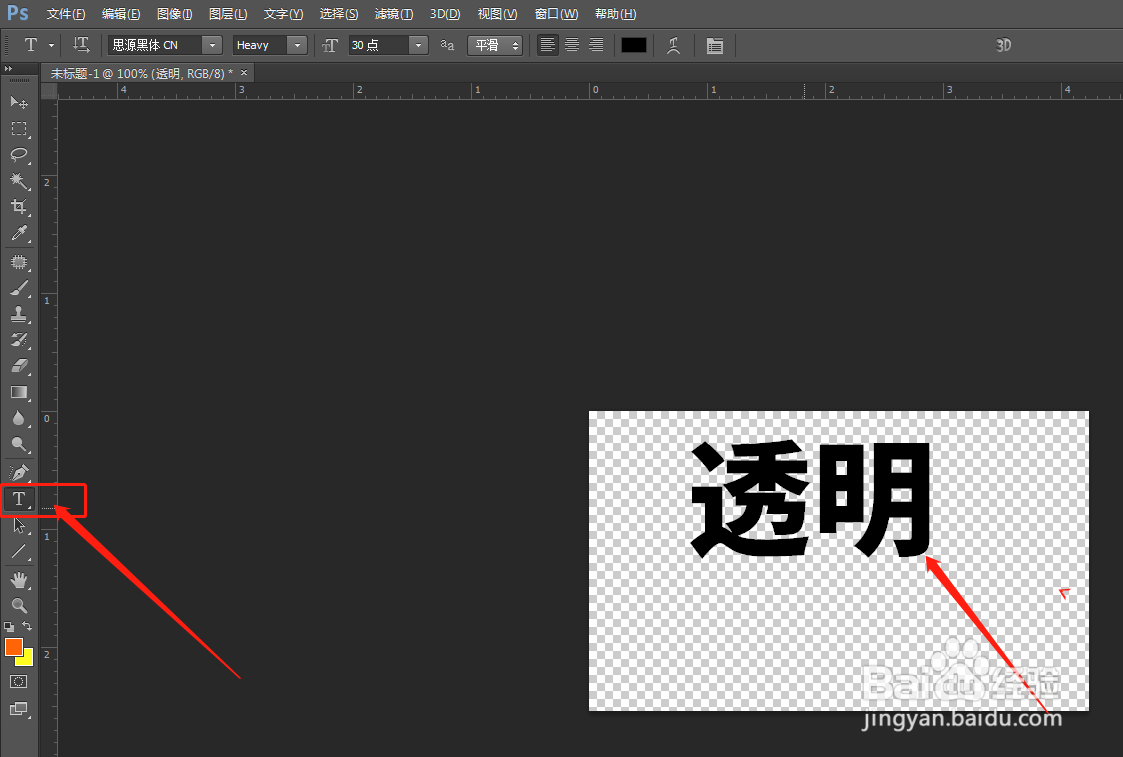 4/6
4/6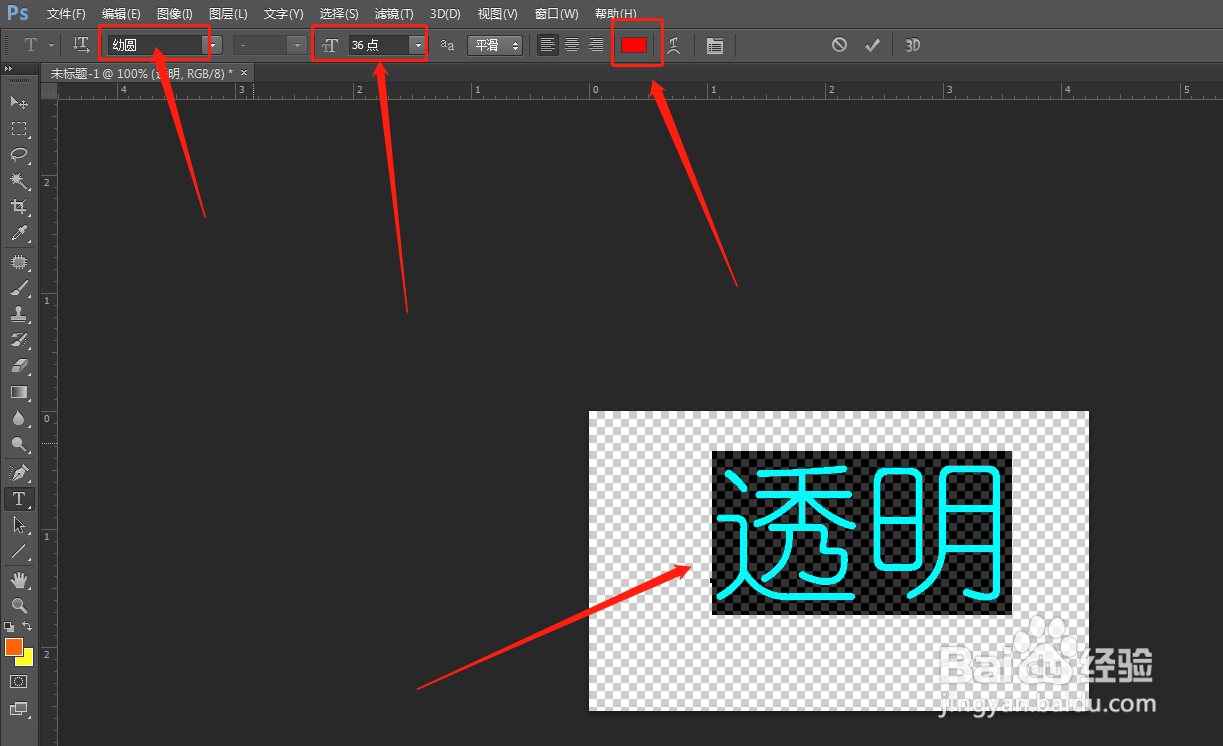 5/6
5/6 6/6
6/6 透明背景字制作
透明背景字制作
文件——新建
打开ps,点击左上角菜单栏的“文件”选项,打开下拉菜单,找到“新建”选项,并点击它。
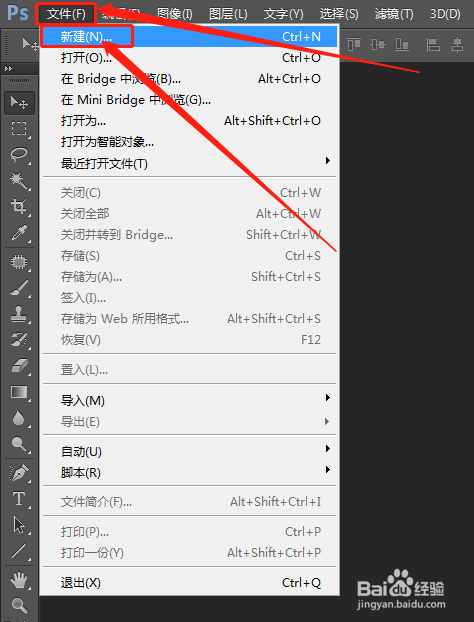 2/6
2/6设置背景内容为透明
在新建对话框里设置文档的宽度、高度、分辨率和背景内容。设置完成以后,点击“确定”,这样我们就创建了一个透明背景的文档。
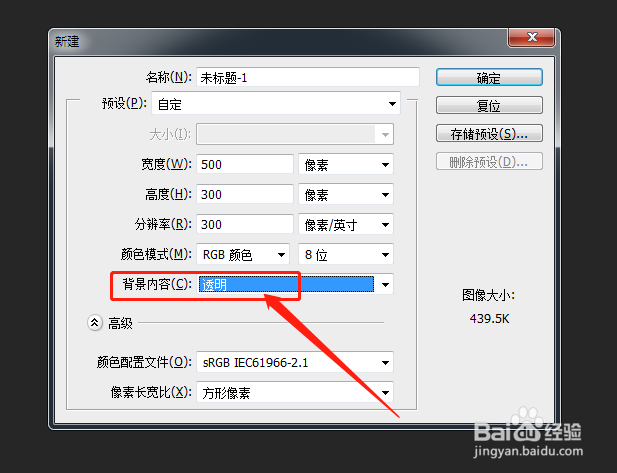 3/6
3/6使用文字工具输入文字
我们点击左侧工具栏的文字工具,在画布上面单击,出现光标以后输入文字。
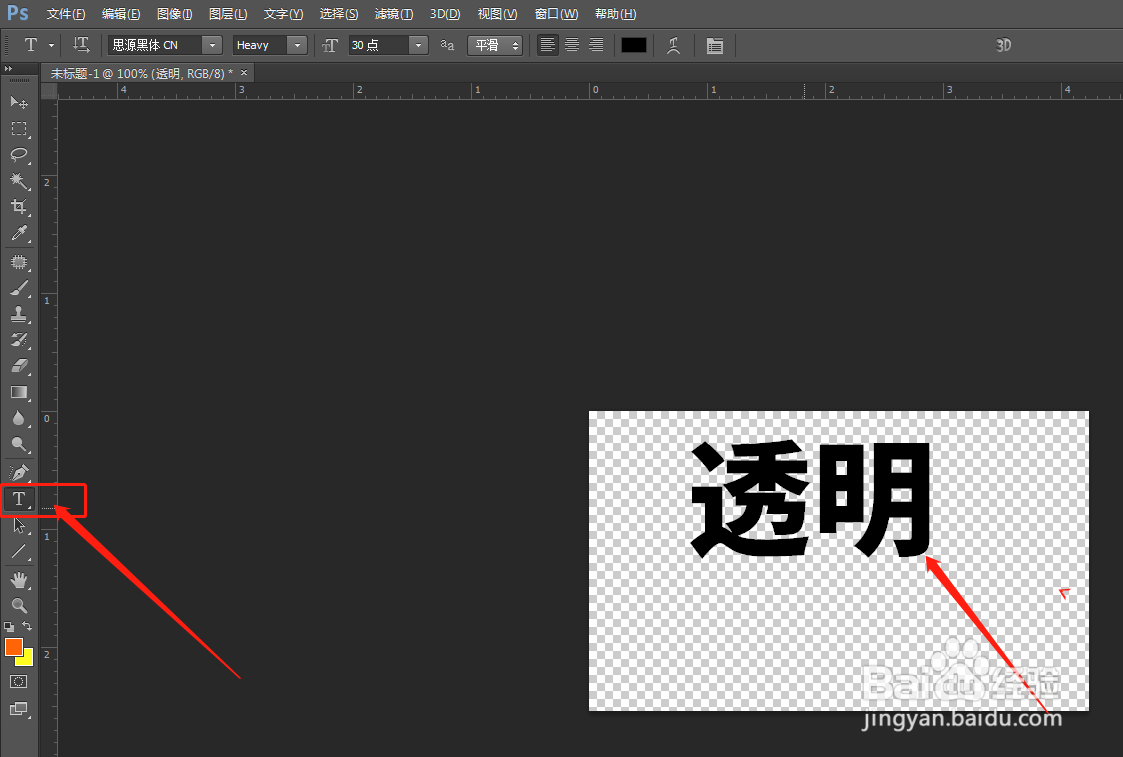 4/6
4/6调整文字参数
我们先用鼠标选择文字,再在ps顶部属性栏设置文字的字体、大小、颜色等。
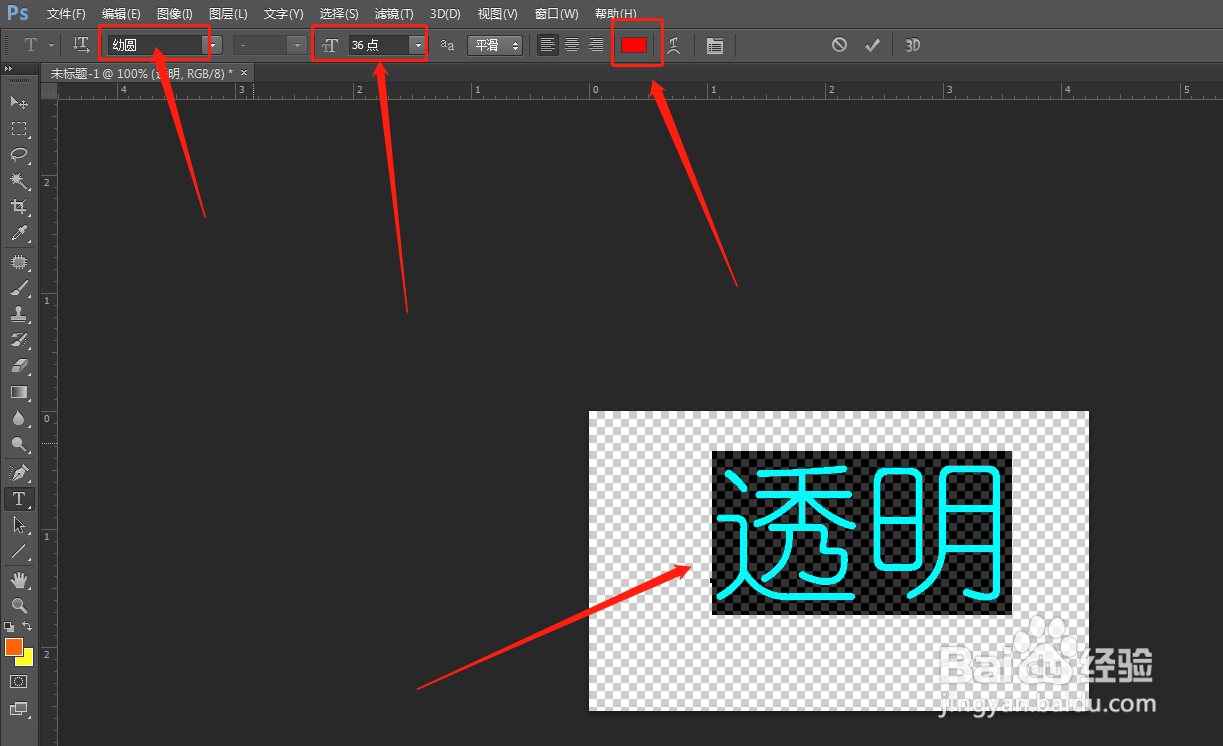 5/6
5/6文件——存储
文字设置好以后,我们点击顶部菜单栏的“文件”选项,在下拉菜单中找到“存储”选项,点击它。
 6/6
6/6设置存储为PNG格式
我们在弹出的存储为对话框中,设置存储的位置,文件名,格式为PNG,设置完成后,点击“保存”,这样一个透明背景的文字就设计完成了。
 透明背景字制作
透明背景字制作 版权声明:
1、本文系转载,版权归原作者所有,旨在传递信息,不代表看本站的观点和立场。
2、本站仅提供信息发布平台,不承担相关法律责任。
3、若侵犯您的版权或隐私,请联系本站管理员删除。
4、文章链接:http://www.1haoku.cn/art_1061215.html
上一篇:对方回复旺柴我该怎么回复
下一篇:江苏医保云怎么添加不了家庭成员
 订阅
订阅